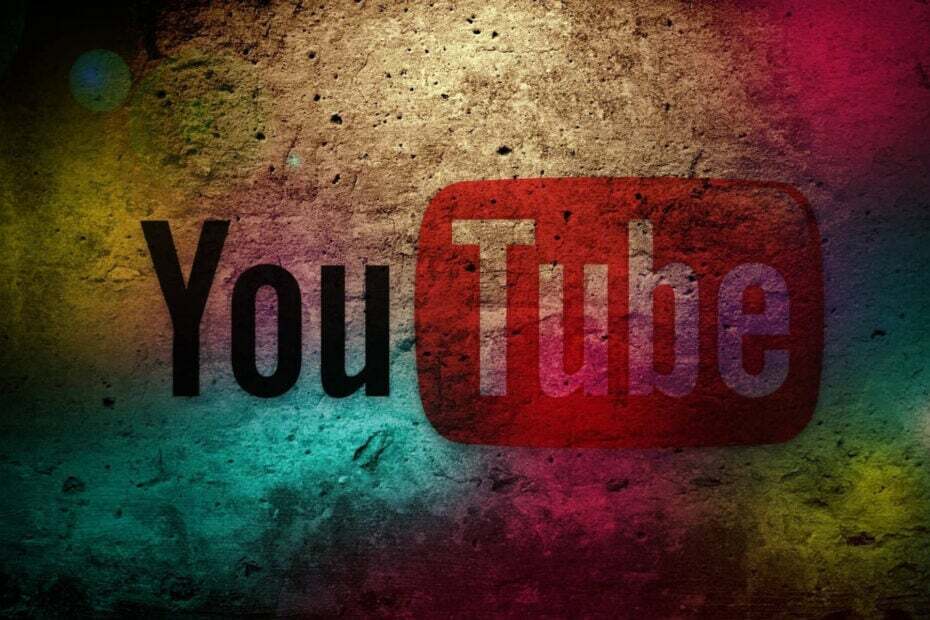- AdBlock זה נהדר לחסימת מודעות ב- אתרים. למרות זאת, AdBlock משתמשים לא יכולים להציג אתרים שמבקשים מהם להשבית את התוסף.
- מאמר זה מספר כיצד ניתן להשבית AdBlock כשאתה צריך.
- שֶׁלָנוּ רכזת דפדפנים כולל שפע של אחרים מאמרים עבור שונים דפדפני אינטרנט.
- חקור את היסודיות שלנו מדור אינטרנט וענן למאמרים אחרים הקשורים לנושא זה.

תוכנה זו תשמור על מנהלי ההתקנים שלך, ובכך תשמור עליך מפני שגיאות מחשב נפוצות ותקלות חומרה. בדוק את כל הנהגים שלך כעת בשלושה שלבים פשוטים:
- הורד את DriverFix (קובץ הורדה מאומת).
- נְקִישָׁה התחל סריקה למצוא את כל הנהגים הבעייתיים.
- נְקִישָׁה עדכן מנהלי התקנים כדי לקבל גרסאות חדשות ולהימנע מתקלות במערכת.
- DriverFix הורד על ידי 0 קוראים החודש.
AdBlock הוא אחד התוספים הטובים ביותר לחסימת מודעות ב- Edge, Chrome ו- Firefox, אך עובד גם עם דפדפנים אחרים.
לפעמים ייתכן שיהיה עליך להשבית את AdBlock כדי להציג אתרים שמבקשים ממך לכבות את חוסם המודעות שלך. אפשרות נוספת היא הפוך את Adblock לבלתי ניתן לגילוי.
במדריך זה נחקור את תהליכי השבתת תוסף Adblock בדפדפנים שהוזכרו לעיל, לכן הקפד להמשיך לקרוא.
כיצד אוכל להשבית את AdBlock בדפדפן שלי?
גוגל כרום
- לחץ על התאמה אישית ושליטה של Google Chrome כפתור בפינה השמאלית העליונה של זה דפדפןהחלון.
- בחר את כלים נוספים תפריט משנה.

- נְקִישָׁה הרחבות כדי לפתוח את הכרטיסייה המוצגת ישירות למטה.

- לחץ על מתג ההחלפה הכחול בפינה השמאלית התחתונה של תיבת ההרחבה AdBlock כדי לכבות אותו.
- אם אינך רוצה יותר ב- AdBlock, לחץ על לְהַסִיר כדי למחוק אותו.
Mozilla Firefox
- נְקִישָׁה של הדפדפן פתח תפריט לַחְצָן.
- נְקִישָׁה תוספות כדי לפתוח את מנהל התוספות עבור אותו דפדפן.

- לאחר מכן לחץ על מתג החלפה כחול כדי ש- AdBlock ישבית את התוסף הזה.
- כדי להסיר את ההתקנה של AdBlock, לחץ על הלחצן שמוצג בתמונה ישירות למטה.

- ואז בחר את לְהַסִיר אוֹפְּצִיָה.
מיקרוסופט אדג
- נְקִישָׁה ה הגדרות ועוד בפינה השמאלית העליונה של חלון הדפדפן.
- ואז לחץ הרחבות כדי לפתוח את הלשונית בזריקה ישירות למטה.

- אם יש לך הרבה הרחבות Edge, זה עשוי לעזור להיכנס AdBlock בתיבת החיפוש.
- לחץ על כפתור מתג ההחלפה בקצה הימני ביותר של תיבת AdBlock כדי לכבות את התוסף.
- אתה יכול גם ללחוץ לְהַסִיר כדי להשבית את Adblock על ידי הסרת ההתקנה שלו.
השהה את Adblock
- לחץ לחיצה ימנית על סמל AdBlock בסרגל הכלים של הדפדפן שלך כדי לפתוח את תפריט ההקשר שלו.

- ואז בחר את השהה בכל האתרים אוֹפְּצִיָה. לאחר מכן תראה סמל AdBlock ירוק בסרגל הכלים כפי שמוצג בתמונה ישירות למטה.

- לחלופין, אתה יכול לבחור השהה באתר זה אפשרות להשבית את AdBlock רק עבור האתר הפתוח בדפדפן שלך.
- כדי לחסום מודעות בדפים שוב, לחץ באמצעות לחצן העכבר הימני על סמל סרגל הכלים של AdBlock ובחר באפשרות המשך חסימת מודעות אוֹפְּצִיָה.
אז אתה יכול לכבות את AdBlock דרך כרטיסיות התוספות ב- Firefox, Edge ו- Google Chrome או באמצעות שלה השהה הלאה אפשרויות. לאחר מכן תוכל להציג שוב אתרים הכוללים סקריפטים נגד חסימת מודעות בדפדפנים אלה.
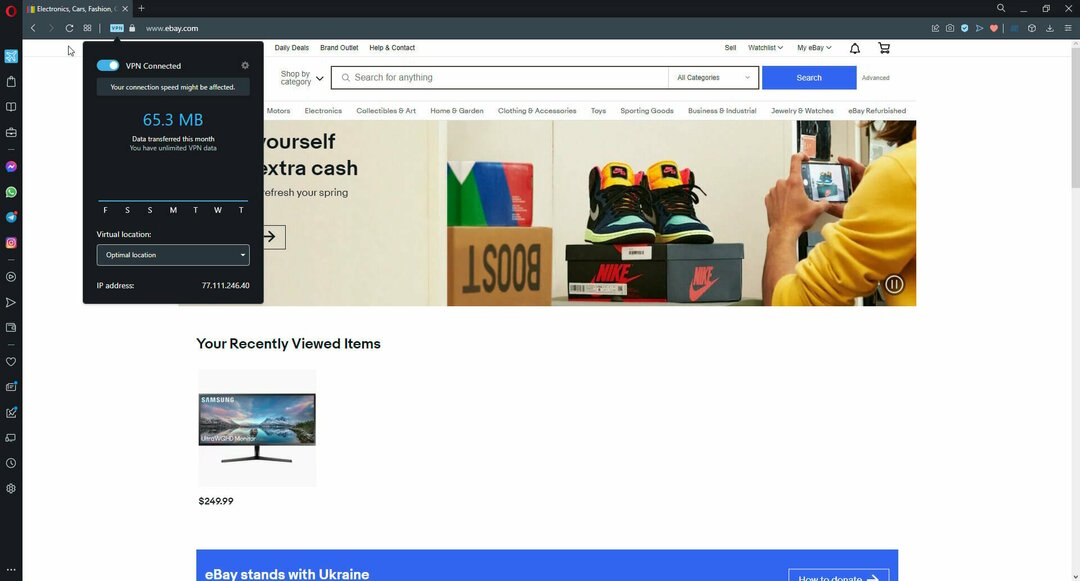
![5 חוסמי המודעות הטובים ביותר של 9ANIME לשימוש בשנת 2022 [מחשב ונייד]](/f/93224f9f60af6db7a22eeb85e118d96c.png?width=300&height=460)